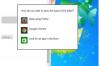ツールバーの「表示」タブをクリックして、マスターマクロを作成します。 「マクロ」をクリックし、「マクロの表示」を選択します。 [マクロ名]ボックスに、「マスター」などのマスターマクロの名前を入力します。 [作成]ボタンをクリックして、VisualBasicエディターを起動します。
サブルーチンの下の2行目にカーソルを置きます。 たとえば、作成したマクロの名前が「Master」の場合、最初の行は「SubMaster()」です。 この行の下に、「Call」と入力し、その後に実行する最初のマクロの名前を入力します。 たとえば、URLのリストをループして、それぞれを開く「GetWebQueries」というマクロを作成した場合 1つは、テーブルから新しいワークシートにデータをコピーして貼り付ける場合、「Call GetWebQueries()。」
「Enter」を押して次の行に進みます。 「Call」と入力し、その後に「Call Format()」などの2番目のマクロの名前を入力します。これにより、各ワークシートを指定された方法でフォーマットするFormatマクロが実行されます。 マクロを保存し、VisualBasicエディターを閉じます。
[表示]タブをクリックして、マスターマクロを実行します。 「マクロ」をクリックし、「マクロの表示」を選択します。 マスターマクロを選択し、「実行」ボタンをクリックします。 マスターマクロは、「GetWebQueries」マクロと「Format」マクロを指定された順序で実行します。